Quản trị mạng – Một trong những hạn chế của Google Chrome trên Linux là không hỗ trợ flash. Nếu bạn thích sử dụng nó để xem các trang YouTube ưa thích của mình thì điều này là không thể. Tuy nhiên có một mẹo nhỏ mà bạn có thể khắc phục điểm yếu này của Google Chrome. Nếu đã cài đặt Adobe Flash player cho trình duyệt Firefox của mình, bạn có thể sử dụng bộ player này để chạy các kịch bản flash trong Google Chrome.
Cài đặt
Nếu chưa cài đặt Google Chrome, bạn có thể download về các file cài đặt cho hệ thống 32-bit và 64-bit. Kích đúp vào file cài đặt để bắt đầu quá trình. Toàn bộ quá trình cài đặt sẽ diễn ra mất khoảng 5 phút.
Kiểm tra Adobe Flash player
Nếu đã cài đặt Adobe Flash Player trên hệ thống của mình từ trước, thì bạn có thể tìm filelibflashplayer.so trong thư mục/usr/lib/flashplugin-installer. Nếu bạn đã cài đặt Flash player thông qua gói cài đặt ubuntu-restricted-extra thì file libflashplayer.so sẽ được định vị ở thư mục/usr/lib/adobe-flashplugin.
Để tìm ra nơi chứa thư mục libflashplayer.so, bạn có thể thực hiện một tìm kiếm trong Nautilus.
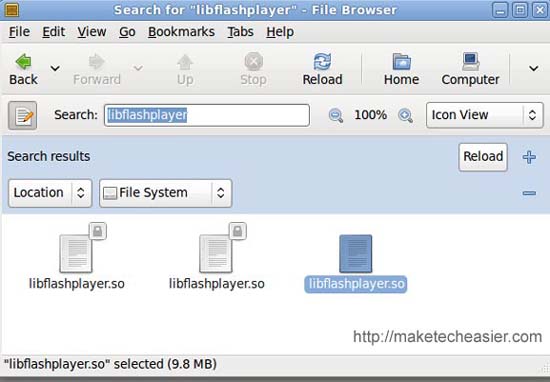
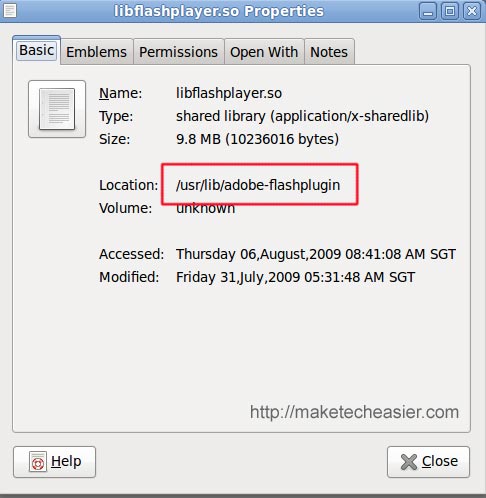
Nếu bạn chưa cài đặt Flash Player, hãy chọn lệnh trong terminal để cài đặt nó:
sudo apt-get install flashplugin-installer
Cài đặt Flash plugin
Tạo một thư mục plugins trong thư mục Google Chrome
sudo mkdir /opt/google/chrome/plugins
Copy file libflashplayer.so vào thư mục plugins
sudo cp /usr/lib/flashplugin-installer /libflashplayer.so /opt/google/chrome/plugins
Lưu ý: Thay đổi đường dẫn nguồn nếu file libflashplayer.so của bạn sao cho chính xác.
Chỉnh men ứng dụng
Kích chuột phải vào thanh menu của ứng dụng và chọn “Edit Menus”
Cuộn xuống để tìm phần “Internet” trong panel bên trái và chọn Google Chrome bên phải. Kích nút Properties bên phía phải.
Cuộn xuống để tìm phần “Internet” trong panel bên trái và chọn Google Chrome bên phải. Kích nút Properties bên phía phải.
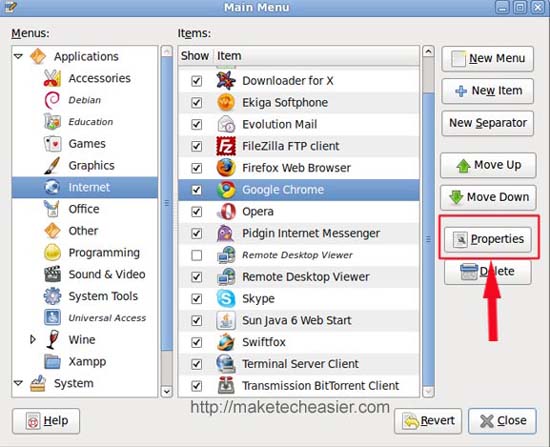
Trong trường Command, thay đổi lệnh thành
->Read More...
/opt/google/chrome/google-chrome --enable-plugins %U
Lưu và đóng tất cả các cửa sổ. Lúc này Flash player sẽ làm việc trong Google Chrome của bạn.Nguồn: quantrimang.com
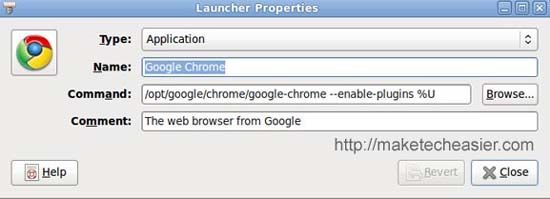

0 comments:
Post a Comment